La idea de un juego de refuerzo es tentadora. ¿Qué clase de lunático no aprovecharía la oportunidad de aumentar su velocidad de fotogramas en un 20 %, mejorar los tiempos de carga en un 50 % o «desfragmentar sus juegos»… lo que sea que eso signifique?
Lamentablemente, la realidad no es tan optimista, ya que la eficiencia de los refuerzos de juegos ha sido ampliamente desacreditada, más rigurosamente por Martin Brinkmann en Ghacks. Como regla general, nada que se llame a sí mismo «refuerzo del juego» realmente impulsará su juego. Entonces, ¿cómo puedes mejorar realmente tu rendimiento en los juegos? Siga leyendo para averiguarlo.
Paneles de control AMD y Nvidia
Si posee una GPU fabricada por Nvidia o AMD (¿qué jugador no la tiene?), entonces realmente debería echar un vistazo al software con el que vienen. La configuración de AMD Radeon, el panel de control de Nvidia y la «experiencia de GeForce» son partes maravillosas de software.
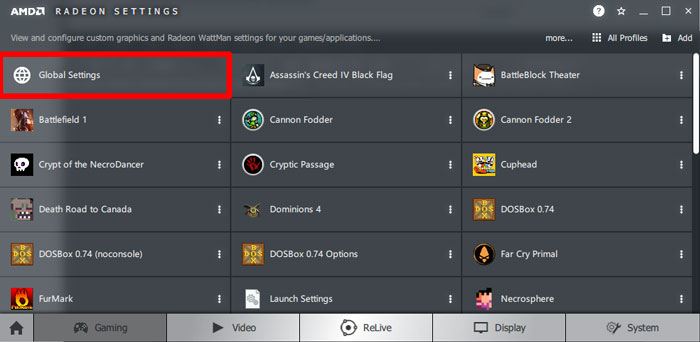
Puede usar estas herramientas para establecer la configuración de gráficos individualmente para cada juego, usar «Reducción de resolución» para desbloquear resoluciones más altas para su monitor y, en general, jugar con las opciones de optimización del juego disponibles. No hace falta decir, por supuesto, que mantener actualizados los controladores de GPU es esencial, y estas aplicaciones lo hacen muy fácil.
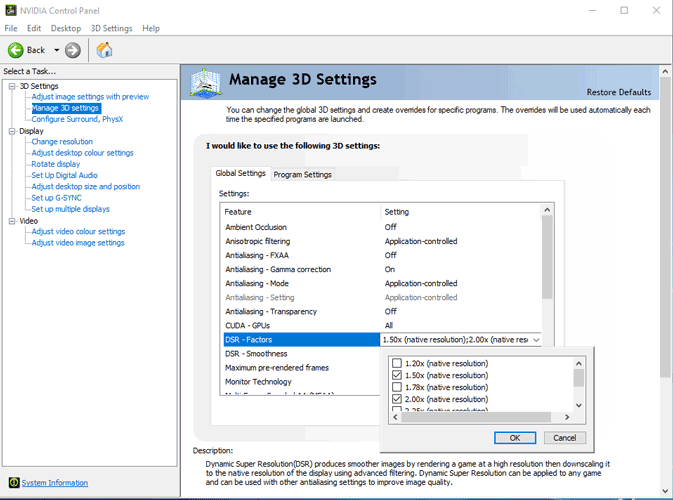
Si desea saber más, puede consultar nuestras guías detalladas de todas las funciones principales contenidas en el Panel de control de Nvidia y la configuración de AMD Radeon. Nuestro veredicto general es que los ajustes gráficos que contiene son más efectivos para los juegos más antiguos (más de 10 años), aunque se pueden aplicar a todo elementos como los controles de velocidad de fotogramas y los filtros ingeniosos pero divertidos de Nvidia. También vale la pena analizar AMD FreeSync y Nvidia GSync, aunque estos requieren que tenga el hardware adecuado.

overclocking
Suponiendo que tiene una GPU dedicada y moderadamente potente, puede intentar el overclocking, que no es un proceso tan desalentador como parece. Una de las mejores herramientas para usar para esto es Dispositivo de poscombustión MSIque también es excelente para realizar un seguimiento de las velocidades de fotogramas y las temperaturas centrales.
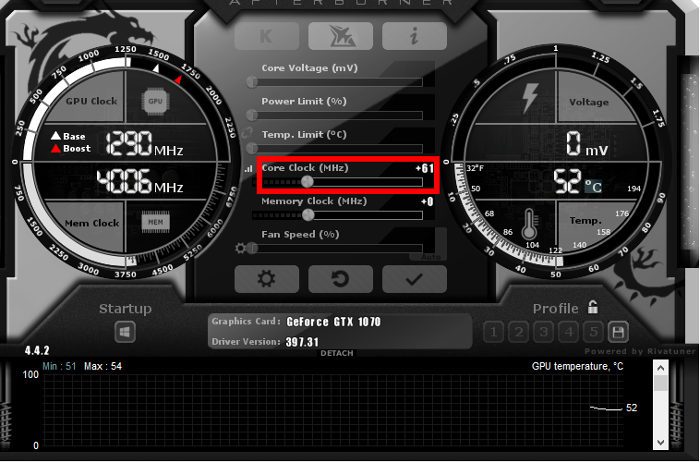
El overclocking empuja la velocidad de reloj central de su GPU (o tarjeta gráfica) por encima de su nivel predeterminado, lo que puede mejorar sus velocidades de cuadro durante el juego.
Es muy simple de hacer, pero conlleva el riesgo de anular la garantía y sobrecalentar o dañar su PC si no tiene cuidado. No todas las GPU están diseñadas para el overclocking, así que asegúrese de averiguar si realmente es factible para usted antes de seguir adelante y hacerlo.
Si te apetece probar suerte con las prácticas de PC más arcanas (no realmente), consulta nuestra guía de overclocking.
Modo de juego de Windows
Si todavía tiene su corazón puesto en algo que funciona como un refuerzo de juego, ahórrese el dinero y mire lo que ya está allí. A partir de 2017, Microsoft ha incluido un «Modo de juego» en Windows 10, con una funcionalidad que se comporta más o menos como un refuerzo de juego.
Microsoft ha mantenido un misterio sobre cómo funciona exactamente el modo de juego, pero en esencia cierra y elimina la prioridad de los procesos en segundo plano no esenciales para ayudar a que sus juegos se ejecuten más rápido. Un porcentaje mayor de cada uno de sus núcleos se dedica exclusivamente a los juegos.
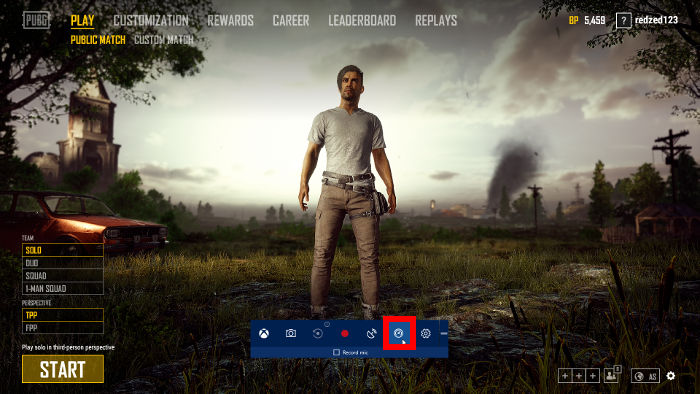
Game Mode beneficia principalmente a aquellos que se ejecutan en máquinas de gama baja y con menos núcleos (una de las principales ventajas del procesamiento multinúcleo es que ya hace estas cosas).
No espere que las velocidades de cuadro en su procesador Celeron mientras juega PUBG pasen repentinamente de 0 a 60 fps, pero la velocidad de cuadro mínima puede recibir un buen aumento, e incluso algunos usuarios en PC de gama alta han informado menos micro-intermitencias durante su juego de azar.
En resumen, es básicamente un «refuerzo de juego» gratuito, así que también puedes probarlo. Para hacerlo, vaya al menú Configuración en Windows, haga clic en «Barra de juegos», habilítelo, luego, durante un juego, presione Win + G y haga clic en el botón «Modo de juego».
Conclusión
No utilice potenciadores de juego. Usa lo anterior. Asegurarse de que su hardware esté libre de polvo y que su software esté actualizado tampoco le hará daño, y si todavía siente que no está obteniendo el rendimiento suficiente, entonces tal vez sea hora de enfrentar la música y pensar en una actualización.
